安装win10系统的安装盘怎么制作的教程介绍
- 分类:Win10 教程 回答于: 2021年12月24日 14:20:00
现在重装系统的时候,经常用到的就是u盘重装系统的方法,当我们使用u盘进行重装系统win10的时候,就需要制作一个系统盘进行安装,那么win10系统盘怎么制作呢,下面小编就把安装win10系统的安装盘怎么制作的步骤带个大家。
如何安装win10系统
1.首先我们把u盘插到电脑当中,打开【魔法猪系统重装大师】,点击【制作系统】,选择【开始制作】按钮。
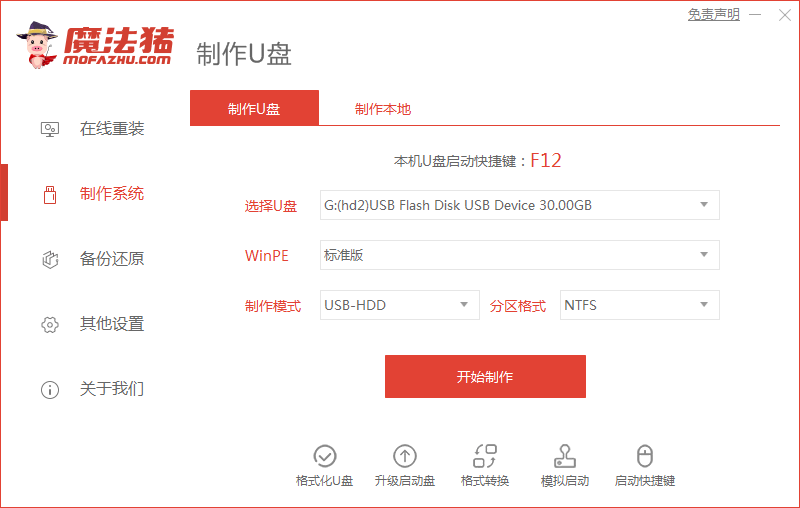
2.此时选择需要安装的win10镜像,选中下方【开始制作】。
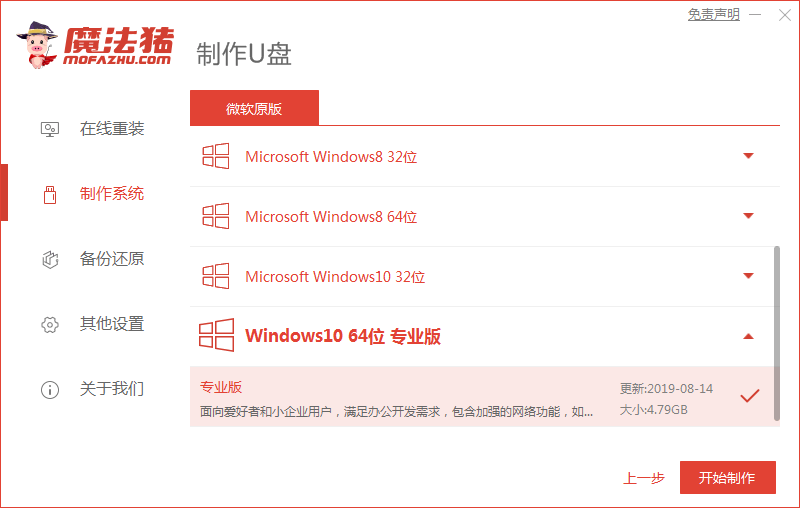
3.软件会开始制作pe系统和下载镜像文件,此过程较长,我们需要耐心等待。
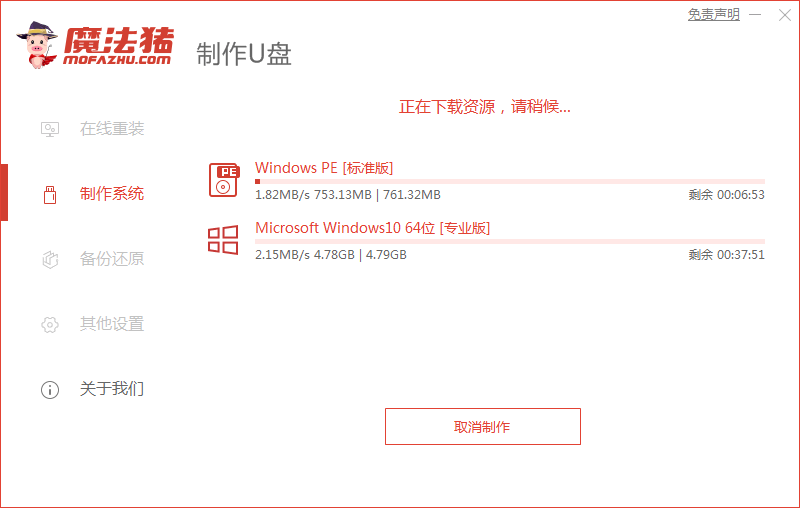
4.下载完成,此时系统盘就制作完成啦,我们可以查看下启动热键。然后关闭电脑,将u盘移除。
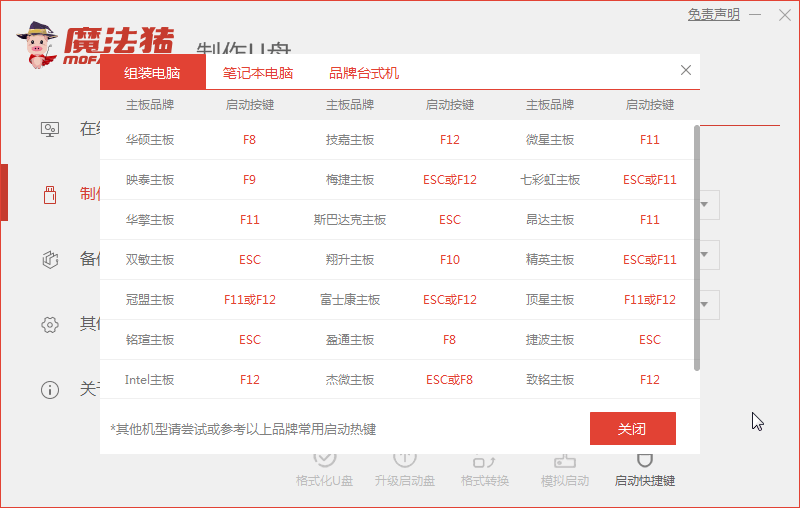
5.接着将制作好的u盘插到需要安装系统的电脑当中,再开机的页面按启动热键设置u盘作为开机启动项。
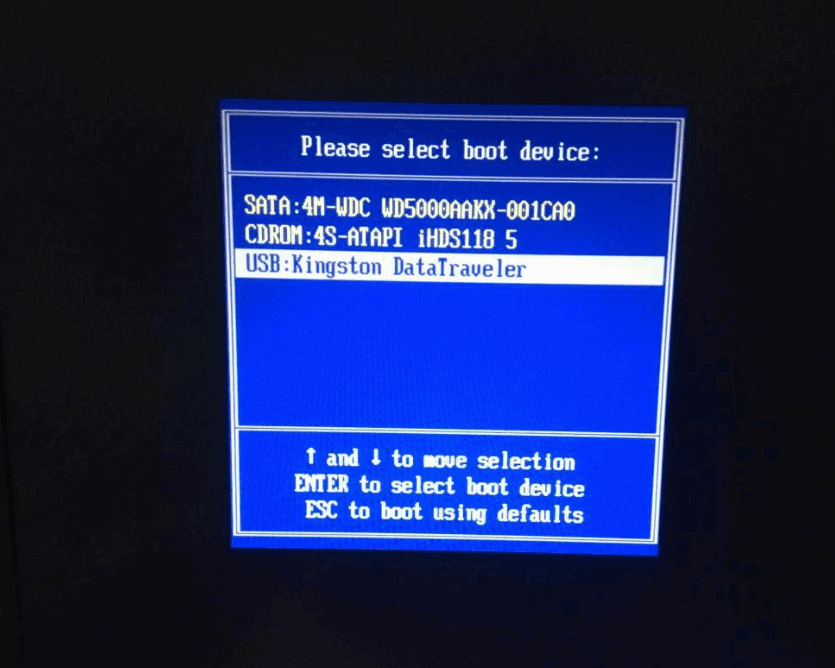
6.进入到pe的选择页面,点击【01】进入即可。

这就是安装win10系统的安装盘怎么制作的方法所在啦,当我们需要安装系统时,可以通过该方法进行操作。
 有用
26
有用
26


 小白系统
小白系统


 1000
1000 1000
1000 1000
1000 1000
1000 1000
1000 1000
1000 1000
1000 1000
1000 1000
1000 1000
1000猜您喜欢
- windows10系统重装教程2023/02/25
- win10网页字体模糊彻底解决方法..2020/09/16
- qq邮箱打不开是怎么回事,小编教你qq邮..2018/08/30
- 小米4刷win10,小编教你小米4怎么刷win..2018/06/12
- window10一键重装系统的教程2021/11/20
- U盘重装win10系统的步骤2022/02/28
相关推荐
- win10游戏闪退修复详细教程2021/02/09
- win10系统C盘垃圾怎么清理的方法..2021/11/21
- 惠普怎么重装系统win102022/10/17
- 小白系统重装win10教程2022/07/16
- 一键重装系统win10步骤和详细教程..2022/05/11
- 讲解win10怎么删除右键图形属性..2019/04/26

















